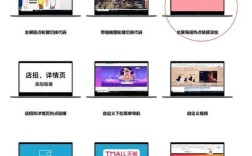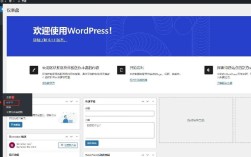详细步骤与注意事项
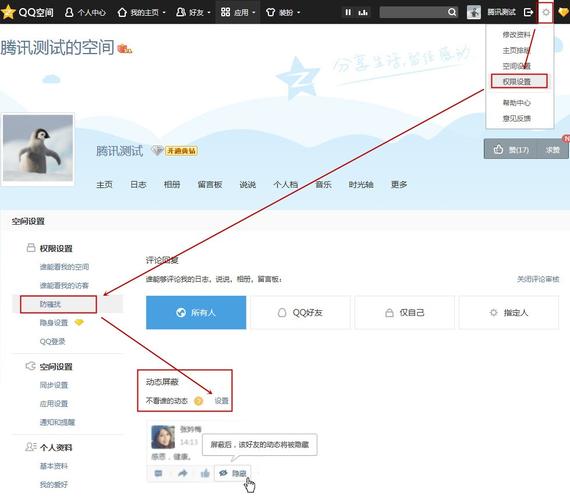
拥有域名和虚拟空间后,将网站文件上传到服务器是搭建网站的关键步骤,这一过程看似复杂,但只要按照正确的方法操作,就能顺利完成,以下是详细的操作指南,包括准备工作、上传方式、常见问题及注意事项,帮助您快速完成网站部署。
上传前的准备工作 在开始上传文件前,需确保以下信息准备就绪:
- FTP信息:联系虚拟空间服务商获取FTP(文件传输协议)登录信息,包括主机地址(如ftp.yourdomain.com)、用户名、密码及端口号(默认21,部分服务商使用非标准端口需确认)。
- 网站文件:准备好需要上传的网站文件,通常包括HTML、CSS、JavaScript、图片、视频等静态文件,或WordPress、Discuz等程序包(.zip或.rar格式),如果是程序包,需提前通过解压工具解压,确保文件夹结构清晰。
- 本地测试:建议在本地测试网站功能,确保所有链接、图片和脚本正常工作,避免上传后出现大量错误。
- 域名解析:确认域名已正确解析到虚拟空间的IP地址(通过DNS管理设置,通常需要等待10分钟至24小时生效)。
通过FTP客户端上传文件 FTP是最常用的文件上传方式,推荐使用FileZilla(免费且跨平台)等工具,操作步骤如下:
- 安装并连接FTP:下载FileZilla并安装,打开后进入“文件”菜单,选择“站点管理器”,点击“新建站点”,输入站点名称(如“我的网站”),填写主机地址、用户名、密码和端口号,选择“普通”加密模式,点击“连接”。
- 上传文件:连接成功后,左侧显示本地电脑文件目录,右侧显示服务器文件目录,进入网站根目录(通常为public_html、www或htdocs,具体以服务商说明为准),将左侧本地文件拖拽至右侧服务器目录即可开始上传,注意:首页文件需命名为index.html、index.php或default.html(根据服务器配置)。
- 权限设置:上传完成后,右键点击服务器上的文件或文件夹,选择“文件权限”,设置正确的权限值(如目录权限755,文件权限644,避免出现403错误)。
通过虚拟空间控制面板上传 部分服务商提供在线控制面板(如cPanel、Plesk或自定义面板),无需安装FTP工具即可上传文件:
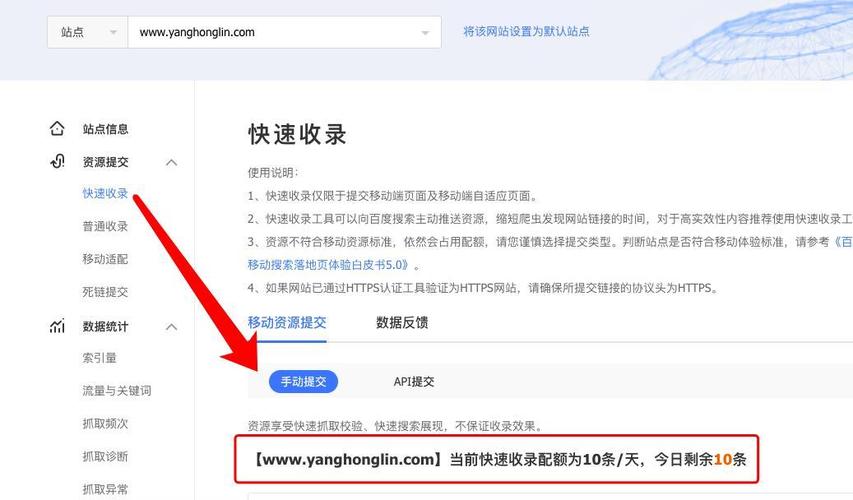
- 登录控制面板:通过服务商提供的网址和账户登录控制面板。
- 找到文件管理器:在控制面板中定位“文件管理器”(File Manager)或类似工具,进入网站根目录。
- 上传文件:点击“上传”按钮,选择本地文件并确认上传,部分面板支持拖拽上传或批量上传,操作更便捷,若上传程序包,需在文件管理器中解压(通常右键点击选择“解压”)。
通过SSH/SFTP上传(高级用户) 对于熟悉命令行的用户,可通过SSH(Secure Shell)或SFTP(SSH File Transfer Protocol)上传文件,安全性更高:
- 使用SSH工具:如PuTTY(Windows)或终端(Mac/Linux),通过SSH连接到服务器(需服务商开启SSH权限)。
- 上传文件:连接后使用命令行工具(如scp或rsync)上传文件,使用scp命令:
scp /本地路径/文件名 用户名@服务器IP:/服务器路径/,输入密码即可完成传输。
上传后的检查与优化
- 访问测试:在浏览器中输入域名(如https://www.yourdomain.com),检查网站是否正常显示,确认图片、链接等资源加载无误。
- 错误排查:若出现404错误(页面不存在),检查文件路径是否正确;若出现500错误(服务器内部错误),查看服务器错误日志(通常在控制面板的“日志”或“错误报告”中),确认文件权限或代码是否有误。
- 安全设置:删除默认安装文件(如WordPress的wp-config-sample.php),修改后台登录路径,安装SSL证书(通过控制面板的“SSL管理”或Let's Encrypt免费证书),启用HTTPS加密访问。
注意事项
- 备份文件:上传前备份本地文件,上传后定期备份服务器文件,避免数据丢失。
- 文件大小限制:部分服务器对单文件上传大小有限制(如不超过100MB),大文件建议通过FTP分批上传或使用压缩包。
- 路径规范:避免使用中文或特殊符号作为文件名,推荐使用英文小写字母、数字和下划线。
- 性能优化:上传前压缩图片(使用TinyPNG等工具),减少文件体积,提升网站加载速度。
相关问答FAQs
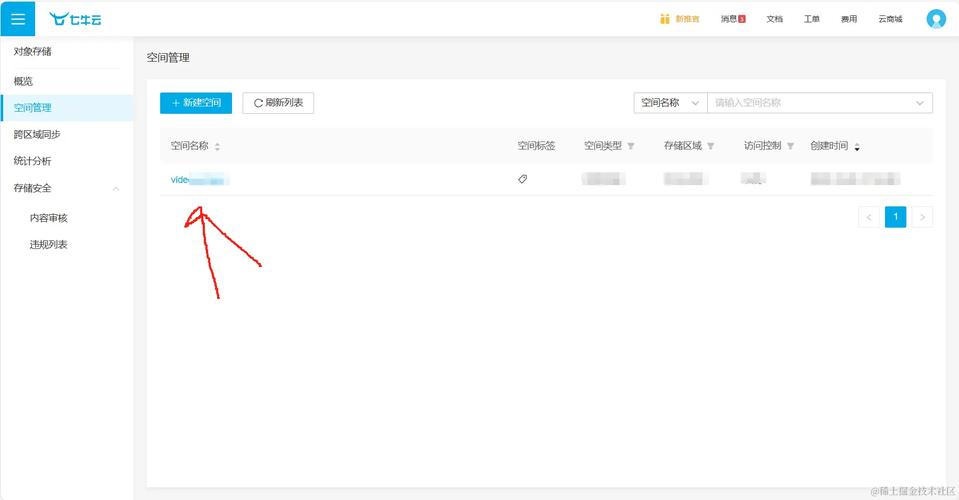
-
问:上传文件后网站无法访问,提示“该网页无法显示”怎么办?
答:首先检查域名解析是否生效(通过ping命令测试域名是否指向服务器IP);其次确认文件是否上传到正确的根目录(如public_html);最后检查服务器是否支持网站使用的语言(如PHP、ASP),并确保首页文件名正确(如index.php),若问题仍存在,联系空间服务商检查服务器配置。 -
问:如何通过FTP上传大文件时避免中断?
答:大文件上传中断可能由于网络不稳定或FTP超时设置导致,建议使用支持断点续传的FTP工具(如FileZilla),上传前在“传输设置”中勾选“传输限制”中的“不限制”;或将大文件分割为小文件分批上传,上传后在服务器上合并,若服务器支持,也可通过SSH使用rsync命令进行增量上传,避免重复传输。